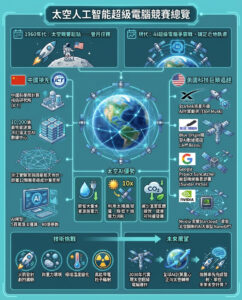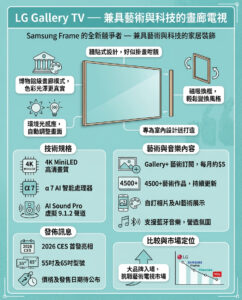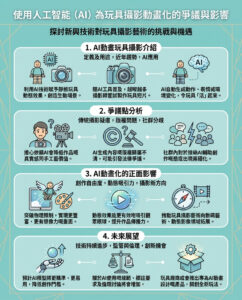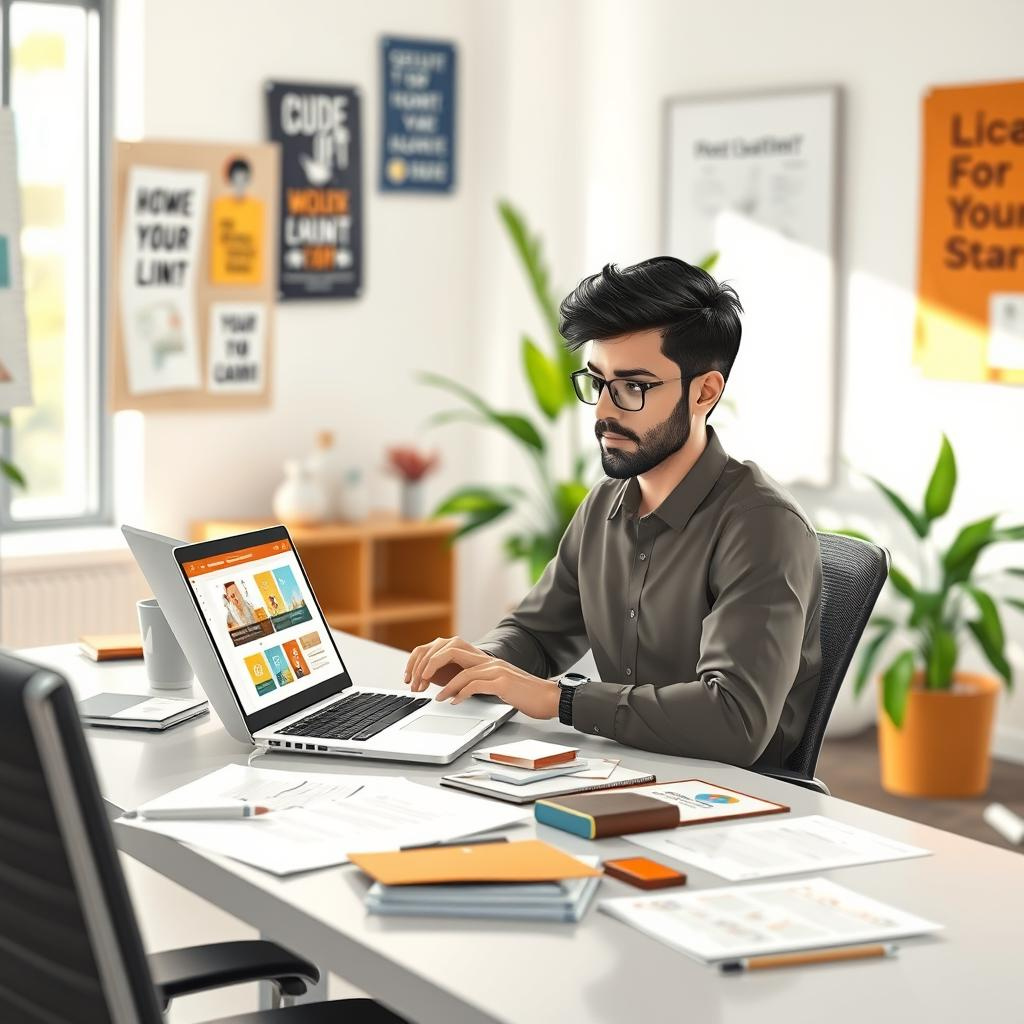
如何使用ChatGPT創建PowerPoint簡報
承認吧——你可能不喜歡製作PowerPoint簡報。這個過程可能既乏味又耗時,製作多個幻燈片後,總會感覺重複無趣。即使是使用已有的信息來創建簡報,與從零開始相比,其實也沒什麼太大區別。即使有現成的信息,你通常還是需要將它們精簡,以便使簡報更加有效且易於理解。而如果你沒有任何準備好的資料,則需要自己先進行研究。
幸運的是,像ChatGPT這樣的工具可以為你處理大部分繁重的工作。是的,ChatGPT可以用於各種有趣和意想不到的應用,比如生成照片姿勢的想法和設計你的臥室。但它同樣也可以幫助你處理一些更平凡的事務,例如製作PowerPoint簡報。最棒的是,並沒有單一的方法來使用ChatGPT創建簡報——你可以通過多種不同的方法來生成PPT。
方法一:請求ChatGPT生成PPT文件及講者筆記
ChatGPT配備了一個數據分析工具,這對於Plus用戶可用,免費賬戶則有有限的訪問權限,並且可以直接在聊天中創建PowerPoint文件。你只需要先生成大綱、幻燈片內容和講者筆記。以下是具體步驟:
1. 在新的對話線程中,請求你的主題大綱,並指定應該包括每張幻燈片的詳細信息和要點,且不應有佔位符。這樣,聊天機器人將創建實際內容,而不僅僅是你需要自己填寫的一般大綱。你的提示可以是「創建一個有關清理的綱要,包含詳細信息和每張幻燈片的要點,無佔位符。」在這個初始提示中,你也可以提到幻燈片的數量和每個要點的字數,以獲得更好的回應。
2. (可選)使用另一個提示擴展每個要點的詳細信息。如果你希望ChatGPT在網上查找事實以添加到你的簡報中,你需要擁有ChatGPT Plus賬戶。
3. 請求每張幻燈片的詳細講者筆記。
4. 請ChatGPT將大綱和講者筆記轉換為PowerPoint簡報。
5. 點擊鏈接下載生成的PPT文件。
6. 在PowerPoint中打開PPT文件。
7. 在頂部按「啟用編輯」以編輯簡報。
8. 按需修改字體、主題和結構。
9. 如有必要,向幻燈片內容和講者筆記添加更多細節。
10. 當你對結果滿意時,保存文件。
需要注意的是,ChatGPT可能會產生虛假的信息,因此請花時間核實幻燈片中的事實。
方法二:生成PowerPoint的VBA代碼
如果你已經用完了免費賬戶的每日Chat-GPT-4o限制,並且不想升級到Plus訂閱,另一種使用ChatGPT創建PowerPoint的方式是請它生成VBA代碼。PowerPoint的VBA代碼通常用於創建宏,自動執行某些重複性任務,例如格式化視頻和移除每張幻燈片的所有動畫。然而,你也可以使用VBA代碼來構建幻燈片。按照以下步驟生成VBA代碼並使用它製作PowerPoint:
1. 在ChatGPT中為你的主題創建大綱。像往常一樣,請聊天機器人提供每張幻燈片的完整內容。
2. (可選)修改大綱的任何部分,以更好地符合你的需求。
3. 使用另一個提示為每張幻燈片創建擴展的講者筆記。
4. 請ChatGPT根據大綱和講者筆記編寫VBA代碼。
5. 點擊「複製代碼」。
6. 在PowerPoint中打開一個空白演示文稿。
7. 在Windows上按「Alt + F11」,或在macOS上轉到「工具 > 宏 > Visual Basic編輯器」。
8. 在項目面板中,右鍵單擊任何空白區域。
9. 選擇「插入 > 模塊」。
10. 在新模塊窗口中粘貼VBA代碼。
11. 按頂部的播放按鈕運行代碼。
這樣應該會打開一個新的PowerPoint窗口,顯示生成的幻燈片。你可以像平常一樣編輯演示文稿。如果在運行代碼後出現錯誤,請將該錯誤輸入同一ChatGPT對話線程中,並請聊天機器人幫你修正。
方法三:讓ChatGPT總結文檔
也許你已經有一份想用來製作簡報的文檔,但它太長且格式不夠好,無法直接複製和粘貼到PowerPoint中。在這種情況下,你可以使用ChatGPT幫助從這份文檔中創建一個總結的簡報。你只需將任何常見的文檔文件(如Word或PDF)上傳到AI聊天機器人(確保不超過512MB),給它一些提示,讓它發揮魔力。這個文件上傳功能在免費和Plus版本中都可用。不過,免費用戶會有使用上限,所以在使用這個工具時要記住這一點。以下是使用文件作為創建PowerPoint簡報基礎的步驟:
1. 在ChatGPT中打開一個新對話。
2. 點擊提示欄中的附件圖標。
3. 選擇「從計算機上傳」。
4. 從本地存儲中選擇你的文件。
5. 請ChatGPT根據你附加的文檔摘要生成PowerPoint簡報的大綱。你可以選擇指明所需的幻燈片數量和每張幻燈片的長度。
6. (可選)在必要時修訂大綱,例如為每個要點添加更多細節或刪除某些幻燈片。
7. 請求每個生成的幻燈片的詳細講者筆記。
8. 使用另一個提示根據大綱和講者筆記製作PowerPoint簡報。
9. 點擊生成的鏈接下載PPT文件。
10. 在PowerPoint中打開下載的簡報。
11. 根據需要更改內容和設計,然後保存。
請務必仔細檢查幻燈片內容的準確性,以防ChatGPT插入不尋常或虛假的事實。
方法四:使用自定義GPT聊天機器人自動生成幻燈片
如果你希望在ChatGPT中以更簡易的方式創建PowerPoint簡報,而不必為簡報的每個方面手動輸入提示,你可以使用Presentation and Slides GPT,這對於免費和Plus用戶都可用(免費用戶的使用有限)。這個GPT是一個專門設計用來根據你的主題生成簡報的自定義機器人。它與AI驅動的簡報製作工具SlidesGPT集成,能夠自動為你創建幻燈片,包含詳細且格式良好的要點、圖片、圖標,甚至講者筆記。以下是如何使用它的步驟:
1. 從GPT商店將自定義機器人添加到ChatGPT。在你的ChatGPT賬戶中,點擊左側邊欄的「探索GPTs」,在搜索欄中輸入「Presentation and Slides GPT」,然後選擇由slidesgpt.com創建的GPT。然後,點擊「開始聊天」。
2. 輸入你的提示,例如「做一個有關…的簡報」或「設計一個關於…的幻燈片組」。
3. 等待GPT生成大綱。
4. 請求GPT進行研究,找出統計數據和案例研究以納入幻燈片。如果你不想要這些細節,GPT將僅根據一般知識創建簡報。
5. 當提示出現時,允許GPT與SlidesGPT進行交互。
6. 等待幻燈片在聊天框中出現。
7. 點擊生成的鏈接查看SlidesGPT中的幻燈片和講者筆記。
8. 繼續直到完成所有幻燈片。
9. 通過輸入提示來修改簡報的任何部分,例如刪減某個要點、刪除特定幻燈片中的圖片,或為講者筆記添加更多細節。
10. 前往SlidesGPT的鏈接查看所有最終幻燈片和講者筆記。
不幸的是,除非你訂閱SlidesGPT Pro或購買單個簡報,否則無法下載可編輯版本的簡報。不過,你可以隨意將單獨的幻燈片下載為圖片。
這些方法展示了如何利用ChatGPT來簡化PowerPoint簡報的創建過程,從而節省時間和精力。隨著AI技術的進步,這些工具不僅能提高工作效率,也能激發創意,讓使用者能夠專注於演示的內容,而不是繁瑣的格式化工作。這對於需要經常進行簡報的專業人士來說,無疑是一個福音。
以上文章由特價GPT API KEY所翻譯及撰寫。而圖片則由FLUX根據內容自動生成。